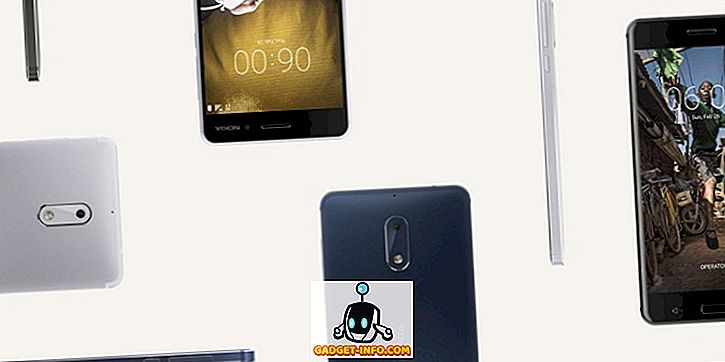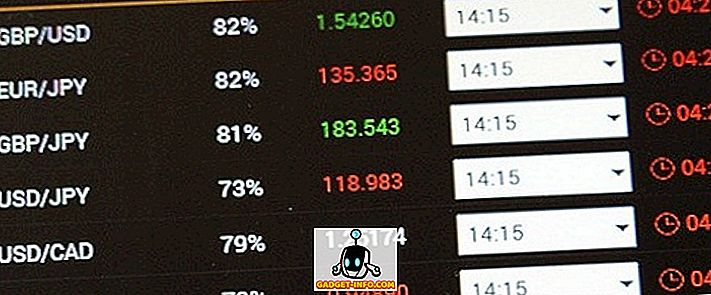Oltre al nome, macOS Sierra ha apportato una serie di modifiche. Non solo in termini di funzionalità aggiunte, ma anche in termini di elementi rimossi. Uno di questi cambiamenti è che non è possibile aprire app sviluppate da sviluppatori non identificati su macOS Sierra. Almeno, non direttamente. Quindi, se vuoi eseguire un'applicazione da uno sviluppatore non identificato, sei quasi sfortunato. Quasi. In questa guida, ti dirò come è possibile eseguire app da sviluppatori non identificati su macOS Sierra. Quindi, continua a leggere!
macOS Sierra: cosa è cambiato?
In precedenza, in OS X El Capitan, gli utenti hanno avuto la possibilità di modificare le preferenze di Mac Gatekeeper in " Consenti app da qualsiasi luogo ". Tuttavia, macOS Sierra ha cambiato questa situazione. Ora hai solo le opzioni per consentire le app dall'App Store o dall'App Store e dagli sviluppatori identificati .

Tuttavia, c'è ancora un modo per lanciare app di terze parti da sviluppatori non identificati sul tuo Mac con MacOS Sierra.
Apertura di app non identificate in macOS Sierra
Nota : tieni presente che di solito non è consigliabile utilizzare app di sviluppatori non identificati. Devi installare tali app solo se sei assolutamente sicuro che non siano app dannose. Né Apple né norGadget-Info.com possono essere ritenuti responsabili se si scarica un'applicazione dannosa e si compromette il sistema. Usa il senso comune.
Quindi, come puoi aprire app da sviluppatori non identificati? In realtà non è così difficile. Segui i passaggi qui sotto. Sto usando GIMP come app di esempio che non può essere aperta perché proviene da uno sviluppatore non identificato.

1. Per prima cosa, scarica il file DMG o ZIP contenente l'app. Quindi, copia l'app nella cartella Applicazioni. Una volta fatto, vai su Applicazioni -> GIMP . Fare clic con il tasto destro sull'app e fare clic su " Apri ".

2. Sarai accolto con una casella di avviso che ti chiederà se sei sicuro di voler aprire l'app. Fai clic su "Apri", se sei sicuro che l'app sia sicura.

3. L'app si aprirà su macOS Sierra.

Hai solo bisogno di farlo una volta per ogni app . I lanci successivi dell'applicazione avranno successo per impostazione predefinita.
Installa qualsiasi app che desideri sul tuo Mac
Con questo metodo, ora puoi installare e utilizzare qualsiasi app che desideri, sul tuo Mac con macOS Sierra. Se non hai ancora effettuato l'aggiornamento a Sierra, puoi semplicemente modificare le impostazioni nelle impostazioni della privacy all'interno delle Preferenze di Sistema. In caso contrario, è possibile seguire questo metodo per avviare app di terze parti da sviluppatori non identificati su macOS Sierra.
Come sempre, vorremmo sapere cosa ne pensate su Apple rimuovendo l'opzione per consentire app da qualsiasi luogo. Questo sembra un passo verso il famigerato giardino recintato che la maggior parte dei sistemi operativi di Apple sono? Inoltre, se si riscontrano problemi con questo metodo, fatecelo sapere nella sezione commenti qui sotto.